Cách khắc phục những vấn đề của bàn phím laptop

Khi bàn phím máy tính để bàn gặp trục trặc thì rất dễ để thay thế bàn phím mới, nhưng bàn phím laptop lại không đơn giản như vậy. Laptop gần như sẽ không thể hoạt động nếu bàn phím bị hỏng. Trong bài viết bên dưới, hãy cùng tìm hiểu những cách khắc phục những vấn đề của bàn phím laptop.
1. Lỗi driver
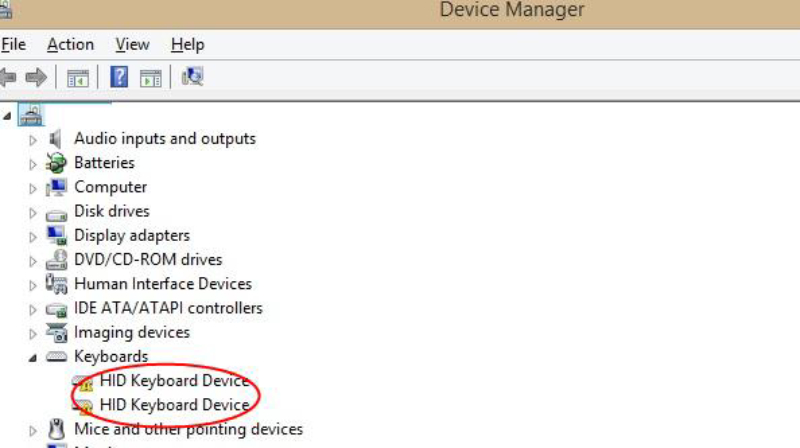
Cập nhật driver sẽ có thể khắc phục các vấn đề của bàn phím. Để làm vậy, bạn gõ Device Manager vào mục tìm kiếm cạnh menu Start. Chọn Keyboard và nhấn đúp vào bàn phím trong các tùy chọn xổ ra ở bên dưới, bạn tiếp tục vào Drivers. Trong mục này, bạn có thể cập nhật driver hoặc khôi phục lại các bản cập nhật trước phụ thuộc vào thời gian được cập nhật gần đây.
2. Làm vệ sinh bàn phím
Làm sạch bàn phím laptop phức tạp hơn so với bàn phím máy tính để bàn vì nó có kích thước nhỏ hơn cũng như dễ hỏng. Nếu bạn vệ sinh bàn phím mạnh có thể sẽ làm hỏng toàn bộ thiết bị.

Bạn sử dụng khăn hoặc vải mềm để lau các phím, dùng cây tăm bông thấm một chút cồn 90 độ để làm sạch các khoảng trống giữa các phím, thổi nhẹ để loại bỏ bớt bụi bẩn trên bàn phím hay cũng có thể sử dụng gel làm sạch.
3. Thay mới hoặc sửa chữa bàn phím

Khi laptop cần phải thay bàn phím, bạn hãy nhớ rằng mỗi mẫu laptop thường có cấu tạo riêng biệt. Vì vậy, khi thay mới linh kiện nên chọn đúng chủng loại dành riêng cho model đó. Việc có thể thay thế bàn phím dễ dàng hay không cũng tùy thuộc vào mỗi nhà sản xuất. Nếu sử dụng model từ cùng nhà sản xuất, việc điều chỉnh kết nối bàn phím sẽ tương đối đơn giản.
4. Phím bị lỗi

Nếu một phím cho ra một biểu tượng khác so với thông thường, rất có thể đó không phải là vấn đề của phần cứng. Nếu bạn đã xác định không phải vấn đề của phần cứng, hãy vào Settings -> Time and Language -> Region and Language. Chọn Add Language để thiết lập về ngôn ngữ đúng. Sau khi chỉnh sửa bạn hãy kiểm tra xem các phím đã được điều chỉnh đúng hay chưa.
5. Mua bàn phím rời

Đây là phương pháp cuối cùng nếu bạn vẫn không thể sửa các lỗi của bàn phím. Bạn có thể thay thế bàn phím laptop bằng bàn phím kết nối USB hoặc bàn phím không dây.
Nguồn: GizBot
Xem thêm: Mẹo “sơ cứu” laptop khi không may bị vô nước
























































































ĐĂNG NHẬP
Hãy đăng nhập để comment, theo dõi các hồ sơ cá nhân và sử dụng dịch vụ nâng cao khác trên trang Tin Công Nghệ của
Thế Giới Di Động
Tất cả thông tin người dùng được bảo mật theo quy định của pháp luật Việt Nam. Khi bạn đăng nhập, bạn đồng ý với Các điều khoản sử dụng và Thoả thuận về cung cấp và sử dụng Mạng Xã Hội.